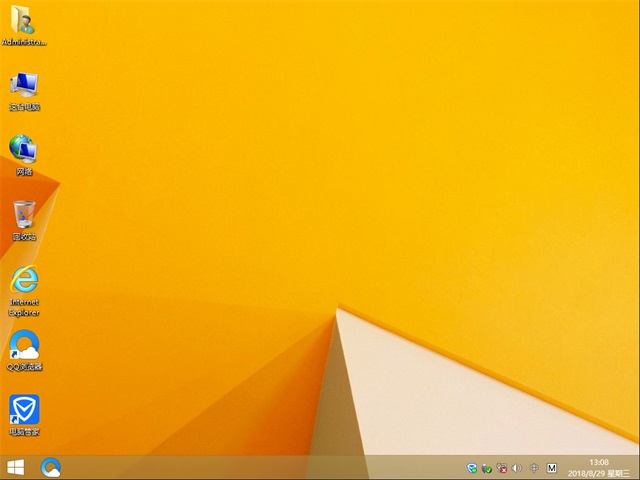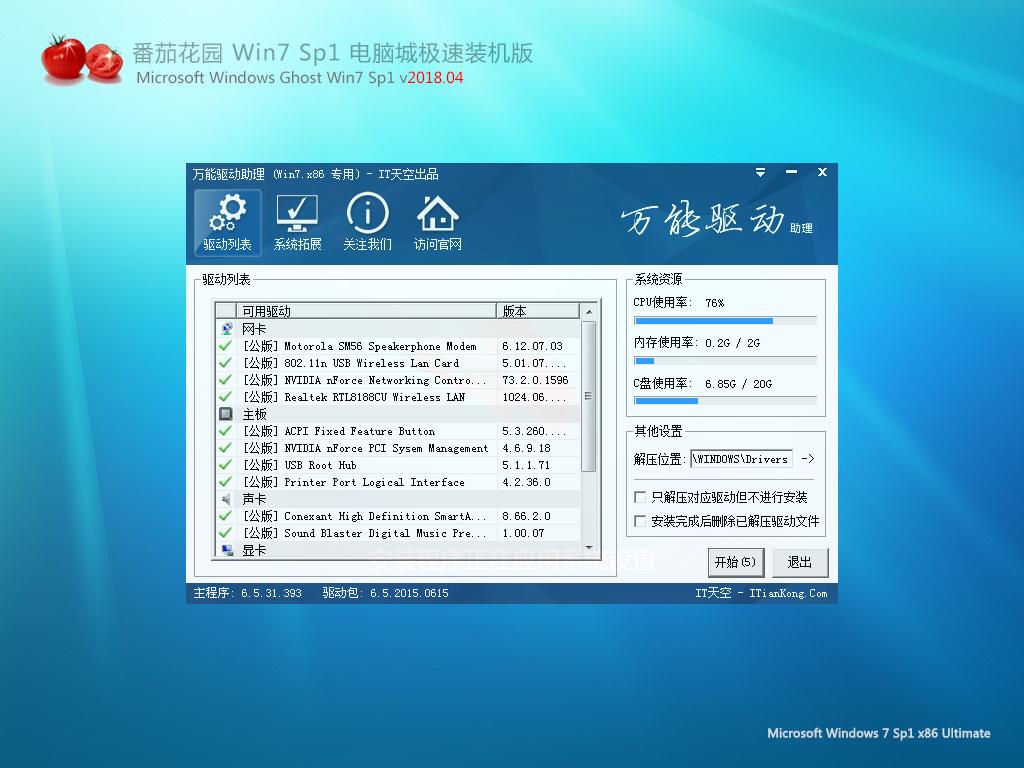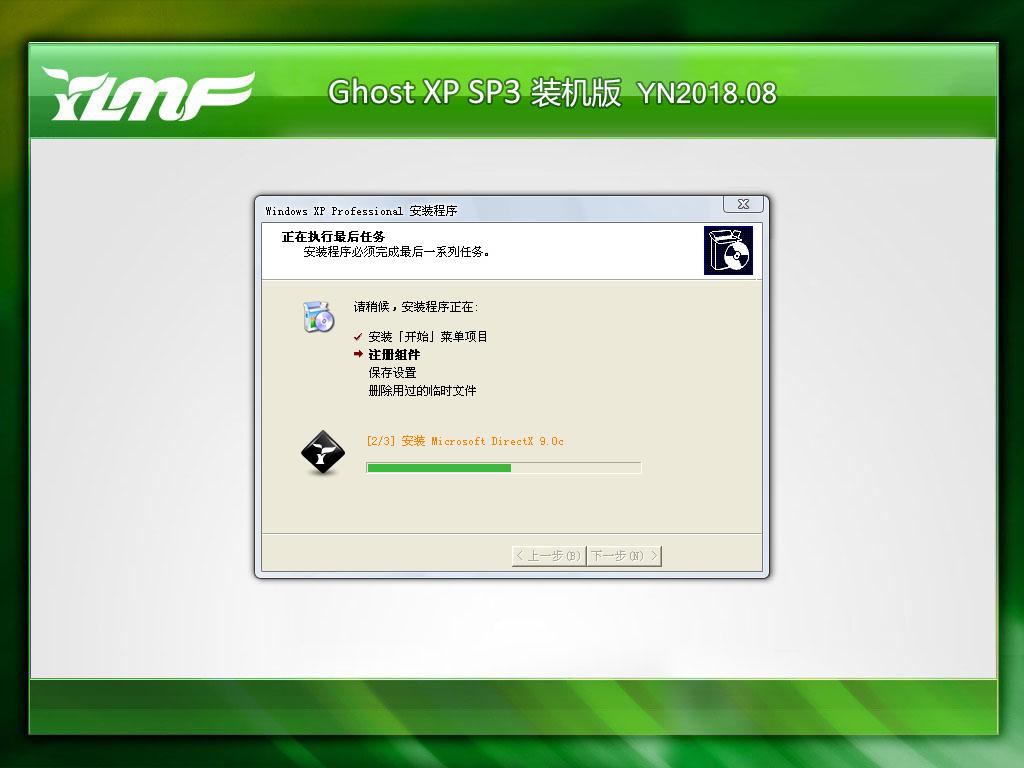windows8远程桌面虚拟机配置以便支持VDI用户的访问
在VDI动手实验系列之前的文章中,我们已经完成了所有服务器角色的部署。在本文中,我们需要对远程桌面虚拟机进行配置。如下图所示的拓扑中,win7VDI是RDVH服务器上的一个Hyper-V虚拟机,安装了Windows 7操作系统,而且已经加入了域。本文中我们需要对win7VDI进行配置,以便支持VDI用户的访问。
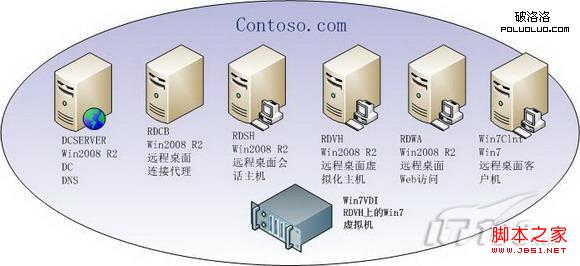
首先,我们需要对Win7VDI的注册表进行修改。在Win7VDI上输入Regedit运行注册表编辑器,定位到HKEY_LOCAL_MACHINE\SYSTEM\CurrentControlSet\Control\Terminal Server,把AllowRemoteRPC的键值修改为1。
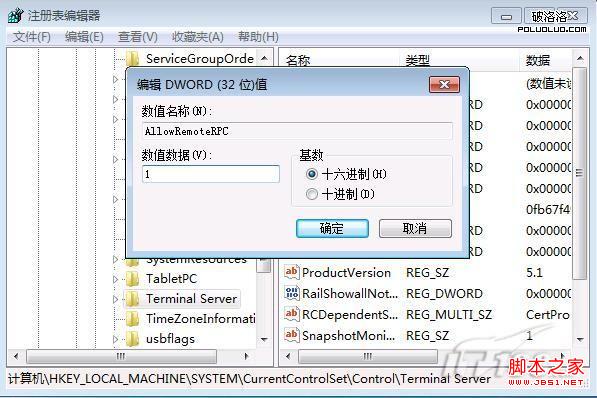
图1
修改完注册表,我们需要对Win7VDI的防火墙进行配置。如图2所示,我们需要在防火墙中把“远程服务管理”设置为例外。当然,在测试环境下,你要是觉得麻烦,也可以直接关闭防火墙,但生产环境下这么做就有些不安全了。
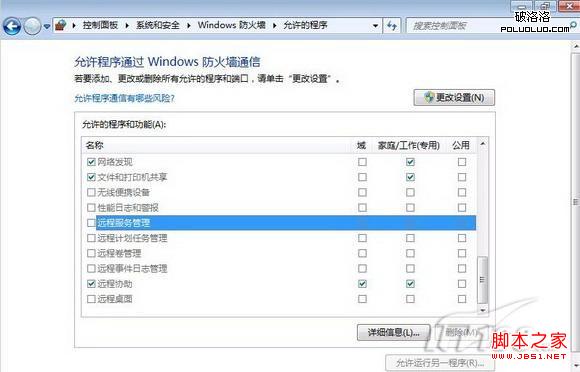
图2
接下来我们需要对Win7VDI的远程桌面进行配置,在Win7VDI的计算机属性中,如图3所示,切换到“远程”标签。选择仅允许使用网络级身份验证的计算机访问Win7VDI的远程桌面。
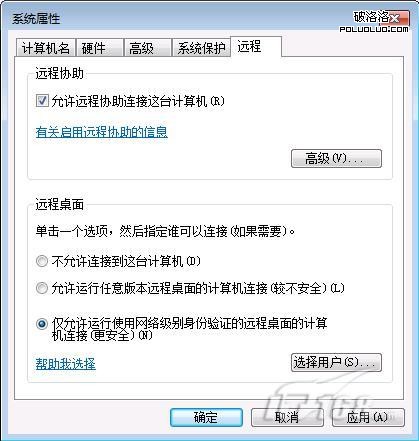
图3
最后我们需要对Win7VDI进行RDP权限的配置,这项配置需要用WMIC来完成。WMIC允许通过命令行来管理WMI,我们首先要在Win7VDI中开启一个命令提示符。如图4所示,我们需要以管理员的权限开启命令提示符。
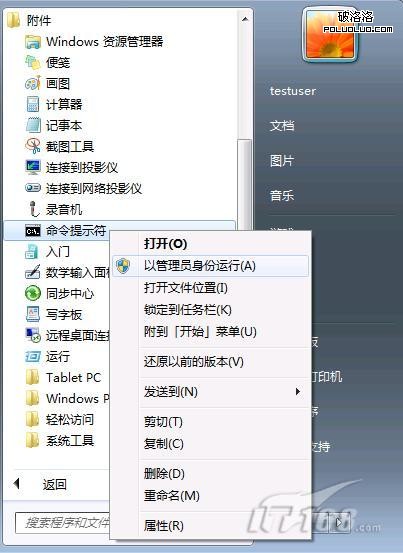
图4
如图5所示,我们需要在命令提示符中输入下列命令:
wmic /node:localhost RDPERMISSIONS where TerminalName="RDP-Tcp" CALL AddAccount "contosodvh-srv$",1
wmic /node:localhost RDACCOUNT where "(TerminalName='RDP-Tcp' or TerminalName='Console') and AccountName='contoso\dvh-srv
推荐系统
番茄花园 Windows 10 极速企业版 版本1903 2022年7月(32位) ISO镜像快速下载
语言:中文版系统大小:3.98GB系统类型:Win10番茄花园 Windows 10 32位极速企业版 v2022年7月 一、系统主要特点: 使用微软Win10正式发布的企业TLSB版制作; 安装过程全自动无人值守,无需输入序列号,全自动设置; 安装完成后使用Administrator账户直接登录系统,无需手动设置账号。 安装过程中自动激活
新萝卜家园电脑城专用系统 Windows10 x86 企业版 版本1507 2022年7月(32位) ISO镜像高速下载
语言:中文版系统大小:3.98GB系统类型:Win10新萝卜家园电脑城专用系统 Windows10 x86企业版 2022年7月 一、系统主要特点: 使用微软Win10正式发布的企业TLSB版制作; 安装过程全自动无人值守,无需输入序列号,全自动设置; 安装完成后使用Administrator账户直接登录系统,无需手动设置账号。 安装过程
笔记本&台式机专用系统 Windows10 企业版 版本1903 2022年7月(32位) ISO镜像快速下载
语言:中文版系统大小:3.98GB系统类型:Win10笔记本台式机专用系统 Windows 10 32位企业版 v2022年7月 一、系统主要特点: 使用微软Win10正式发布的企业TLSB版制作; 安装过程全自动无人值守,无需输入序列号,全自动设置; 安装完成后使用Administrator账户直接登录系统,无需手动设置账号。 安装过
笔记本&台式机专用系统 Windows10 企业版 版本1903 2022年7月(64位) 提供下载
语言:中文版系统大小:3.98GB系统类型:Win10笔记本台式机专用系统 Windows10 64专业版 v2022年7月 一、系统主要特点: 使用微软Win10正式发布的专业版制作; 安装过程全自动无人值守,无需输入序列号,全自动设置; 安装完成后使用Administrator账户直接登录系统,无需手动设置账号。 安装过程中自动
雨林木风 Windows10 x64 企业装机版 版本1903 2022年7月(64位) ISO镜像高速下载
语言:中文版系统大小:3.98GB系统类型:Win10新雨林木风 Windows10 x64 企业装机版 2022年7月 一、系统主要特点: 使用微软Win10正式发布的企业TLSB版制作; 安装过程全自动无人值守,无需输入序列号,全自动设置; 安装完成后使用Administrator账户直接登录系统,无需手动设置账号。 安装过程中自动激活
深度技术 Windows 10 x64 企业版 电脑城装机版 版本1903 2022年7月(64位) 高速下载
语言:中文版系统大小:3.98GB系统类型:Win10深度技术 Windows 10 x64 企业TLSB 电脑城装机版2022年7月 一、系统主要特点: 使用微软Win10正式发布的企业TLSB版制作; 安装过程全自动无人值守,无需输入序列号,全自动设置; 安装完成后使用Administrator账户直接登录系统,无需手动设置账号。 安装过程
电脑公司 装机专用系统Windows10 x64 企业版2022年7月(64位) ISO镜像高速下载
语言:中文版系统大小:3.98GB系统类型:Win10电脑公司 装机专用系统 Windows10 x64 企业TLSB版2022年7月一、系统主要特点: 使用微软Win10正式发布的企业TLSB版制作; 安装过程全自动无人值守,无需输入序列号,全自动设置; 安装完成后使用Administrator账户直接登录系统,无需手动设置账号。 安装过
新雨林木风 Windows10 x86 企业装机版2022年7月(32位) ISO镜像高速下载
语言:中文版系统大小:3.15GB系统类型:Win10新雨林木风 Windows10 x86 专业版 2022年7月 一、系统主要特点: 使用微软Win10正式发布的专业版制作; 安装过程全自动无人值守,无需输入序列号,全自动设置; 安装完成后使用Administrator账户直接登录系统,无需手动设置账号。 安装过程中自动激活系统,无
相关文章
- Solaris系统下使用u盘和移动硬盘
- 将windows XP系统宋体替换为VISTA宋体5.0移植方法图解
- Windows9界面预览图欣赏 Windows9预计10月初发布
- 全新方式,微软 Windows 10 驱动程序更新将逐步推出
- 升级win10后有哪些好处?带你了解win10升级特性
- Windows7系统上发送到菜单项目删除了如何恢复
- 在Ubuntu系统下安装Guake来美化终端界面
- Win10 10061预览版新功能支持更多隐私设置
- 重装win7系统后登陆支付宝会自动关闭怎么办?win7登陆支付宝自动关闭的解决方法
- win8 rp版怎么用 Windows8 RP版入门使用教程
- Win7系统如何合并磁盘分区将两个或多个合并到一起
- 如何调整输入法的切换顺序?使用win7注册表调整输入法顺序的方法
- Win10声音忽大忽小怎么办 Win10声音忽大忽小解决办法
- 你必须了解的Windows7系统服务常识
热门系统
- 1华硕笔记本&台式机专用系统 GhostWin7 32位正式旗舰版2018年8月(32位)ISO镜像下载
- 2雨林木风 Ghost Win7 SP1 装机版 2020年4月(32位) 提供下载
- 3深度技术 Windows 10 x86 企业版 电脑城装机版2018年10月(32位) ISO镜像免费下载
- 4电脑公司 装机专用系统Windows10 x86喜迎国庆 企业版2020年10月(32位) ISO镜像快速下载
- 5深度技术 Windows 10 x86 企业版 六一节 电脑城装机版 版本1903 2022年6月(32位) ISO镜像免费下载
- 6深度技术 Windows 10 x64 企业版 电脑城装机版2021年1月(64位) 高速下载
- 7新萝卜家园电脑城专用系统 Windows10 x64 企业版2019年10月(64位) ISO镜像免费下载
- 8新萝卜家园 GhostWin7 SP1 最新电脑城极速装机版2018年8月(32位)ISO镜像下载
- 9电脑公司Ghost Win8.1 x32 精选纯净版2022年5月(免激活) ISO镜像高速下载
- 10新萝卜家园Ghost Win8.1 X32 最新纯净版2018年05(自动激活) ISO镜像免费下载
热门文章
- 1重装上阵新赛季有哪些重型武器_重装上阵新赛季重型武器列表
- 2使用win7中本地搜索功能时四个技巧快速找到文件的操作方如何用win7的搜索功能法
- 3天天酷跑布鲁与冰原狼仔哪一个好 布鲁好还是冰原狼仔好
- 4斐讯k1路由器刷Breed BootLoader(不死UBoot)教程
- 5路由器密码忘了怎么办 无线路由器登陆密码忘了解决方法【详解】
- 6如何重装系统(安装系统)win7,本文教您如何迅速重装win7系统
- 7Win8安装Office2013提示出错1402怎样办?
- 8WinXP打印机无法打印提示该文档未能打印怎样办?
- 9windows7专业版原版下载
- 10Win10下载软件被阻止怎么办?win10下载软件被阻止的处理办法
常用系统
- 1电脑公司 装机专用系统Windows10 x86企业版2018年4月(32位) ISO镜像快速下载
- 2番茄花园Ghost系统 Win8.1 X32系统 办公极速版20189月(激活版)ISO镜像下载
- 3番茄花园Ghost Win7 x64 SP1稳定装机版2021年12月(64位) 高速下载
- 4番茄花园 Ghost Win7 x64 SP1 极速装机版2018年5月(64位) 提供下载
- 5联想笔记本&台式机专用系统 GHOSTXPSP3 2018年5月 海量驱动DVD版 ISO镜像快速下载
- 6深度技术Ghost Win8.1 x32位 特别纯净版2020年8月(免激活) ISO镜像高速下载
- 7番茄花园Ghost Win7 x64 SP1稳定装机版2019年1月(64位) 好用下载
- 8雨林木风 Ghost XP SP3系统 装机极速版 YN2018年8月 ISO镜像下载
- 9电脑公司Ghost Win8.1 x32 精选纯净版2020年8月(免激活) ISO镜像高速下载
- 10番茄花园 Windows 10 官方企业版 2020年6月(64位) ISO高速下载